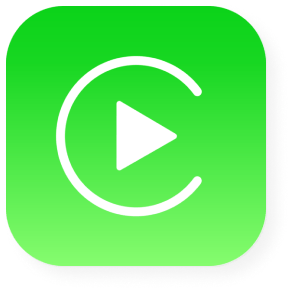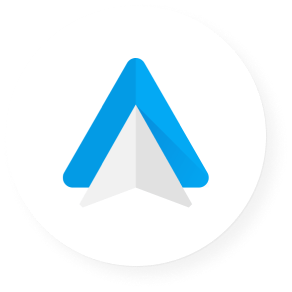Kia sportage bluetooth как подключить
Сегодня в нашем небольшом видео обзоре мы узнаем, как правильно подключить телефон по блютуз в Киа Спортейдж 4-го поколения к штатной системе мультимедиа. Справочно отметим, что мультимедийная система автомобиля оборудована встроенной системой Bluetooth. Благодаря синхронизации телефона или смартфона с мультимедиа, мы получаем возможность общения с абонентом не прикасаясь к нашему телефону. Однако наше мобильное устройство должно быть оборудовано системой Bluetooth и находится в активированном состоянии.
Перед тем, как подключить телефон к автомобильной системе HandsFree, необходимо, чтобы блютуз был активирован на двух устройствах. Делается это довольно просто, для этого нужно только зайти в меню настроек телефона и мультемедиа, а затем активировать беспроводную функцию передачи данных через блютуз. В последующие разы, после синхронизации, надобности в активизации функции передачи данных уже не будет, так как подключение произойдет автоматически.
Возможно для синхронизации понадобится ввести код, который запросит наш смартфон. Данный код, как правило состоит из 4 цифр: 0000 или 1111. По крайней мере у нас, при осуществлении данной процедуры, код не потребовался, все произошло без него. Сама процедура по установлению связи с штатной мультимедиа происходит в диапазоне от двух до десяти секунд, причем телефон в этот момент лучше держать недалеко от основного устройства, к которому подключаемся.
После синхронизации телефона с устройством, происходит загрузка контактов и журнала звонков в память мультимедийной системы. Данный процесс происходит с согласия пользователя, то есть на телефоне появится диалоговое окно с запросом на разрешение загрузки контактов.
Загрузка контактов осуществляется довольно долго, порой до нескольких минут. Дело в том, что скорость загрузки напрямую все зависит от количества контактов на телефоне. Справочно заметим, что максимальное количество номеров, которые могут быть загружены в мультимедийную систему — 1000 контактов. Заметим, что с сим-карты номера не загружаются, только с памяти телефона.
Настройка голосовых команд и функций касающихся переключения журнала звонков, входящих, исходящих звонков телефона осуществляется на рулевом колесе при помощи специального блока управления. Кнопки расположены по левую водительскую руку, причем довольно продумано и практично. Кнопки блока управления позволяют регулировать громкость динамика, производить набор номера абонента, поиск номера по телефонной книге, сброс вызова, а также активизировать функцию голосовой команды.
Справочно заметим, что функция голосовые команды позволяет включать те или иные команды, даже не связанные с телефоном. Голосовую функцию еще также называют — системой умных команд. Однако, для того чтобы функция точно включала ту или иную команду, необходимо четко произносить необходимый запрос. В видео ниже мы постарались на свой обывательских взгляд автовладельца Киа Спортейдж 2017 года в комплектации Active, с объемом двигателя 2.0 литра, полным приводом и автоматической трансмиссией, рассказать о подключении мобильного телефона к штатной мультимедийной системе и всевозможных настройках устройства а также наглядно показать, как правильно ими пользоваться.
Видео обзор: «Kia Sportage: как подключить телефон по блютуз к штатной мультимедиа»В заключении отметим, что функция системы HandsFree, которой оснащается Киа Спортейдж 4-го поколения на наш взгляд автовладельца показалась очень полезной, а также нужной опцией, особенно это касается режима управления при помощи голосовых команд. Один небольшой осадок остается от системы — это то, что устройство ограничено 1000-ей загружаемых контактов, а также скорость их синхронизации осуществляется довольно медленно. Хотя назвать недостатком этот момент довольно сложно, так как скорость загрузки телефонных номеров в устройство напрямую зависит от количества абонентов в телефонной книге смартфона, чем их больше, тем дольше по времени занимает процесс передачи.
БЛАГОДАРИМ ВАС ЗА ВНИМАНИЕ. ПОДПИСЫВАЙТЕСЬ НА НАШИ НОВОСТИ. ДЕЛИТЕСЬ С ДРУЗЬЯМИ.
Если Вы хотите установить соединение с системой «Bluetooth®» в первый раз, необходимо осуществить процедуру согласования в соответствии с указанным ниже порядком:
1. Поверните выключатель зажигания в положение Асе.
2. Включите аудиосистему и Ваш мобильный телефон.
1. Кратковременно нажмите на кнопку MENU.
2. Нажмите на кнопку ENTER.
3. Вращайте регулятор MENU/VOL до выбора пункта PAIR PHONE, затем нажмите на кнопку ENTER.
4. На дисплее появится надпись READY ТО PAIR (готов к подключению), а затем надпись «PASSCODE=1234» (код = 1234).
1. Включите функцию подключения через Bluetooth®.
2. Включите режим поиска оборудования, поддерживающего функцию Bluetooth. Для более подробной информации обратитесь к инструкции по эксплуатации вашего мобильного телефона. Если в режиме поиска устройство обнаружено, это будет отображено на дисплее Вашего мобильного телефона.
3. Выберите устройство под названием MY CAR (мой автомобиль).
4. Введите код 1234, показанный на дисплее аудиосистемы, при помощи клавиатуры Вашего мобильного телефона, а затем нажмите клавишу подтверждения на Вашем мобильном телефоне.
• После завершения подключения аудиосистема автоматически зарегистрирует мобильный телефон, и на дисплее аудиосистемы появятся надписи «PAIRING ОК» (успешное подключение) и — CONNECT ОК» (успешное установление связи). Если система не может зарегистрировать телефон (появляется сообщение «PAIRING FAIL» -неудачное подключение), то вновь выполните описанную процедуру или обратитесь к руководству по эксплуатации Вашего мобильного телефона.
Кратковременно нажмите на кнопку MENU
PHONE SETUP (настройки телефона)
PAIR PHONE (подключение телефона)
READY ТО PAIR PASSCODE=1234 (готов к подключению, код — 1234)
Настройка вашего мобильного телефона: Выберите устройство «MYCAR», затем введите код 1234
PAIRING ОК (успешное подключение)
CONNECT ОК (успешная связь)
PAIR PHONE (подключение телефона)
Последовательно нажимайте на кнопку для выхода в основное меню.
* 1 Название мобильного устройства связи
• Вы можете зарегистрировать до 5 различных мобильных телефонов, поддерживающих функцию Bluetooth®. Однако одновременно Вы можете пользоваться только одним телефоном. Если Вы уже зарегистрировали 5 различных мобильных телефонов с функцией Bluetooth®, то новый мобильный телефон может только заменить один из ранее зарегистрированных. Для удаления ранее зарегистрированного телефона используйте функцию DEL PHONE (удаление телефона).
Перечень подключенных телефонов
Перечень подключенных телефонов показывает, какие телефоны Bluetooth® были подключены или зарегистрированы системой. Если в этом перечне содержатся несколько мобильных телефонов, то Вы можете выбрать желаемый телефон для подключения через систему Bluetooth®. В приведенном ниже примере будет подключен телефон «Mobile 2».
Кратковременно нажмите на кнопку MENU
PHONE SETUP (настройки телефона)
PAIRED LIST (перечень подключенных устройств)
PLEASE WAIT (пожалуйста, подождите)
CONNECT FAIL (соединение не установл.)
PAIRED LIST (перечень подключенных устройств)
Последовательно нажимайте на кнопку для выхода в основное меню.
Удаление ранее подключенного телефона
Эта функция устраняет связь между системой Bluetooth® и зарегистрированным мобильным телефоном. В приведенном ниже примере будет отключен мобильный телефон «Mobile 2», а телефон «Mobile 1» остается подключенным к системе.
Кратковременно нажмите на кнопку MENU
PHONE SETUP (настройки телефона)
DEL PHONE (удаление телефона)
Последовательно нажимайте на кнопку для выхода в основное меню.
Для соединения «Моbile 2» на дисплее появится надпись «DISCONNECTED» (отключено), затем «Моbile 2» и «DELETED»(удалено).
Активация функции Bluetooth®
Включение или отключение функции Bluetooth®: Для включения телефонной связи «hands-free» необходимо активировать функцию Bluetooth (за исключением режима подключения, в котором она активируется автоматически).
Подключение смартфона
Не упустите возможность воспользоваться технологией сопряжения вашего девайса с нашей информационно-развлекательной системой.
Сопряжение Bluetooth
Если вы не являетесь поклонником проводных подключений или просто хотите, чтобы звук передавался с вашего смартфона, наслаждайтесь простым способом сопряжения смартфона с вашим Kia через Bluetooth.
Apple CarPlay
Современный и простой способ пользоваться вашим iPhone в автомобиле. Проверьте свой автомобиль на совместимость стереосистемы с Apple CarPlay по ссылке.
Android Auto
Подключите свой Android к авто, чтобы вам открылся доступ к множеству сопряженных приложений. Проверьте свой автомобиль на совместимость стереосистемы с Android Auto по ссылке.
Сопряжение с вашим смартфоном
Чтобы использовать Apple CarPlay, вам необходимо владеть как минимум iPhone 5 или иметь последующую версию смартфона. Apple CarPlay и Android Auto могут быть подключены по беспроводной сети или же с помощью кабеля в зависимости от комплектации автомобиля.
Для того, чтобы использовать Android Auto вам необходимо убедиться, что на ваш телефон установлена как минимум ОС Android 5.0 или выше.
Загрузите и установите приложение Android Auto из магазина Google Play (для телефонов Android). Для iPhone убедитесь, что включены Apple CarPlay и Siri. Если вы не видите опции для Apple CarPlay или Siri, обновитесь до последней версии iOS.
На экране Расширенное меню нажмите Настройка > Подключения к устройствам > Меню > Настройки проекции телефона > Android Auto или Apple CarPlay, а затем установите флажок > Включить Android Auto или включить Apply CarPlay в зависимости от модели вашего телефона.
Когда ваш смартфон заблокирован, сначала разблокируйте его, а затем дайте согласие на использование Android Auto или Apple CarPlay.
«Эппл карплей» является обозначением, служащим для индивидуализации товаров Apple Inc., 1 Инфинит Луп, Купертино, Калифорния, 95014, США
«Андроид авто» является обозначением, служащим для индивидуализации товаров Google LLC, 1600 Амфитеатр парквей, Маунтин Вью, Калифорния, 94043, США
ООО «Киа Россия и СНГ» (115054, г. Москва, Валовая ул., д. 26) ведет деятельность на территории РФ в соответствии с законодательством РФ. Реализуемые товары доступны к получению на территории РФ. Мониторинг потребительского поведения субъектов, находящихся за пределами РФ, не ведется. Информация о соответствующих моделях и комплектациях и их наличии, ценах, возможных выгодах и условиях приобретения доступна у дилеров Kia. Товар сертифицирован. Не является публичной офертой.